pdfeditor怎样添加文字

我们在编辑pdf文档时,常常会遇到文档难打开、编辑步骤繁琐等难题,而专门针对pdf编辑问题而开发的编辑器,就具备着pdf编辑、转换、压缩等作用,灵活使用编辑器,能够让pdf编辑工作更轻松省事。pdfeditor怎样添加文字?对于没有使用过编辑器的朋友们来说,怎么在编辑器内添加文本呢?万兴PDF编辑器右边的编辑/阅读功能,开启滑动开关就能够进入模式,在此模式下点击‘添加文本’的功能,就可以在pdf文档内添加文字。
1、pdfeditor怎样添加文字
为了找到合适的pdf编辑器,许多朋友会多体验不同公司的软件产品,而具有多重功能,甚至能够划词翻译、注释、自动生成目录的万兴PDF编辑器,就是一款被广泛认可的编辑器。pdfeditor怎样添加文字?添加文字的步骤并不复杂,以上内容也简单提到了怎么在pdf文档里面加入文本,另外,如果想要保证pdf文档画面效果的一致性,还需要设置文字的大小、字体、颜色等,点击选择文本以后,会跳出属性菜单,根据需要进行更改即可。

2、pdfeditor怎样拖动文字
pdfeditor怎样添加文字?又要如何移动文字的位置呢?因为添加文本时不小心选错了创建的位置,因此后续需要进行调整,才能够确保文档结构的合理性以及美观性。使用万兴PDF编辑器可以单机鼠标左键,点击文字以后不要松开手,直接移动鼠标至合适的位置,由于能够将文本框移动到文档任何位置,所以编辑之后的文档能够满足阅读人群的习惯,例如时尚电子书的文字,一般会放置在图片左边或者右边,万兴PDF编辑器随意移动文本框的特点,自然让复杂的事情变得更加轻松。
3、pdfeditor怎样在手机上使用
认真了解pdfeditor怎样添加文字的方法以后,许多需要经常编辑pdf文件的朋友,也希望能够在手机上,下载编辑器随时随地进行使用。专业公司会根据不同的需求,推出各种版本的编辑器,比如电脑端口使用的桌面版,以及Android、iPhone端口可以使用的手机版。万兴PDF编辑器的手机版可以扫码进行下载,功能与桌面版相同,扫描生成PDF、创建PDF文档、PDF压缩、PDF文档加密等功能,值得朋友们一一探索。
4、pdfeditor怎样替换文本
如果想要替换pdf文本,万兴PDF编辑器一样能够满足要求。按住Ctrl和F键打开查找关键字的窗口,接着在窗口内键入要替换的关键词,查找到目标文字以后,再点击‘替换为’选项,键入新替换的文字,简单几步就能够快速替换pdf文本。
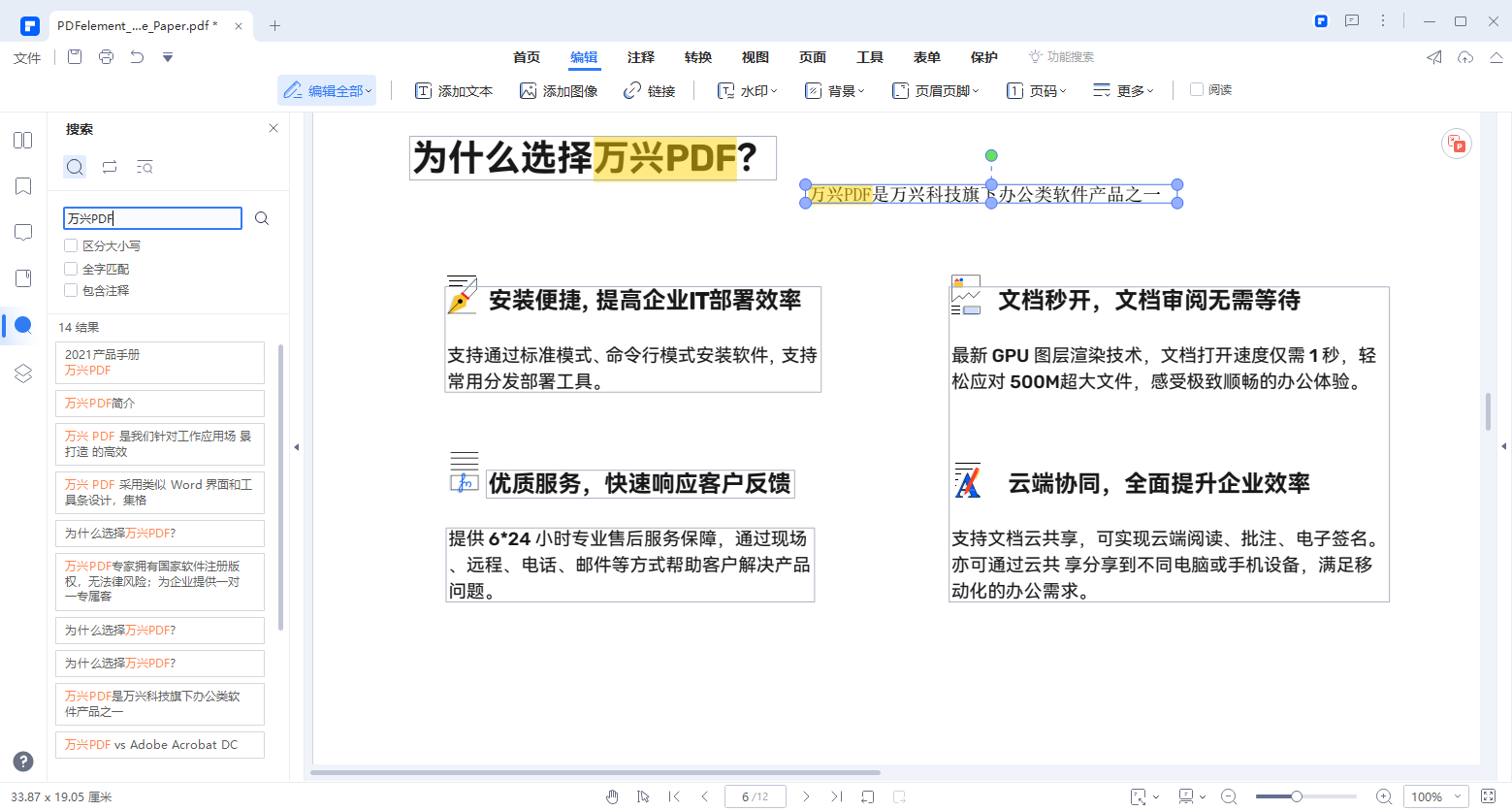
有关于pdfeditor怎样添加文字,以及其他关于编辑器的问题,上述的介绍内容,已经帮助大家了解到更具体的情况了。现如今越来越多知名的企业,将PDF编辑器融入办公场景中,经得起验证的专业编辑器,当然是可靠的办公助手,也是符合教育、出版、印刷、医疗、IT等行业应用的办公软件。

